![Brother-tulostinohjaimen asennusongelmien korjaaminen [TÄYDELLINEN OPAS] Brother-tulostinohjaimen asennusongelmien korjaaminen [TÄYDELLINEN OPAS]](https://img2.luckytemplates.com/resources1/images2/image-4163-0408150645821.png)
Eikö Brother -tulostimesi toimi kunnolla tai tulostin ei toimi ollenkaan sen jälkeen, kun olet päivittänyt Windows 7:n, 8:n tai 8.1:n Windows 10:een? Ja kun yrität asentaa Brother-tulostinohjainta uudelleen, kohtaat erilaisia Bother-tulostinohjaimen asennusongelmia
Mietitkö, mikä meni pieleen? Ja etsin epätoivoisesti tapoja, joilla voin asentaa veljeni tulostinohjaimen uudelleen?
Jatka sitten tämän artikkelin lukemista, täältä opit korjaamaan Brother-tulostinohjaimen asennusongelmat ja mikä aiheuttaa Brother-tulostinohjainvirheitä.
Joten mennään eteenpäin…!
Mikä aiheuttaa Brother-tulostinohjaimen Windows 10 -asennusvirheen?
Microsoftin mukaan Windows 10 -käyttöjärjestelmä poistaa sovellukset ja ohjelmistot, jotka eivät ole yhteensopivia uusimman käyttöjärjestelmän kanssa.
Ja ongelma nähdään yleisesti joissakin tulostinajureissa, kuten HP, Dell, Brother ja Panasonic.
HP-tulostimen käyttäjät voivat seurata ratkaisua korjatakseen HP:n tulostinvirhekoodin 2753
Tästä huolimatta on kuitenkin myös muita tekijöitä, jotka ovat vastuussa siitä, että Brother-tulostinohjaimen Windows 10:n asentaminen ei onnistu, tai Brother-tulostinohjaimen asennusongelma.
Tässä on joitain yleisimmistä:
- Windows 10:een päivityksen jälkeen tulostinohjain saattaa vioittaa tai vaurioitua
- Veliohjain katoaa Windows 10:een päivityksen jälkeen
- Brother-tulostinohjain ei ole yhteensopiva Windows 10:n kanssa
- Saatat myös tapahtua, että löydät väärän tulostinohjaimen
- Tai olet määrittänyt tulostimen manuaalisesti.
Nämä ovat siis joitain syitä, jotka ovat vastuussa Brother-tulostinohjaimen asennusongelmista.
Tutustu nyt joihinkin yleisiin Brother-tulostinohjaimen asennusongelmiin ja jatkamme korjauksia:
Joitakin yleisiä Brother-tulostinohjaimen asennusongelmia
Alla on joitain yleisiä Brother-tulostinongelmia, joita käyttäjät kohtaavat yrittäessään asentaa ohjaimia Windows 10 -tietokoneeseen:
Nämä ovat siis joitain yleisimmistä Brother-tulostinohjainongelmista, joita ilmenee yritettäessä päivittää tai asentaa ohjainta Windows 10 -järjestelmään.
Noudata nyt annettuja korjauksia erilaisten Brother-tulostinohjainten asennusongelmien ratkaisemiseksi .
Brother-tulostinohjaimen asennusongelman korjaaminen
Brother-tulostinajurin korjaus voidaan tehdä helposti päivittämällä , asentamalla tai asentamalla uudelleen Brother-tulostinajurit.
Mutta jos tämä ei toimi sinulle, kokeile annettuja korjauksia:
Ongelma 1 - Brother-tulostinohjainta ei voi asentaa Windows 10
Monet käyttäjät eivät saa asentaa Brother-tulostinohjainta Windows 10 -virheen asentaessaan ohjainta Windows 10 -tietokoneeseen. Tämä on yleinen Brother-tulostinohjaimen asennusongelma .
Myös monet käyttäjät vahvistivat tulostimen poistamisen ja uudelleenasentamisen, koska Brother-tulostinohjaimen Windows 10 -virheen asentaminen ei onnistu.
Ratkaisu 1: Poista tulostin ja asenna se uudelleen Windows 10:ssä
Poista Brother-tulostin Windows 10:ssä seuraavasti:
- Napsauta Windows 10 -kuvaketta > napsauta Asetukset
- Napsauta nyt Laitteet> Tulostimet ja skannerit
![Brother-tulostinohjaimen asennusongelmien korjaaminen [TÄYDELLINEN OPAS] Brother-tulostinohjaimen asennusongelmien korjaaminen [TÄYDELLINEN OPAS]](https://img2.luckytemplates.com/resources1/images2/image-2404-0408150646251.png)
- Ja valitse Brother-tulostimesi > napsauta Poista laite.
- Vahvista lopuksi valitsemalla Kyllä .
Noudata nyt ohjeita lisätäksesi Brother Printer Windows 10 -tietokoneeseen.
- Napsauta Windows 10 -kuvaketta > napsauta Asetukset
![Brother-tulostinohjaimen asennusongelmien korjaaminen [TÄYDELLINEN OPAS] Brother-tulostinohjaimen asennusongelmien korjaaminen [TÄYDELLINEN OPAS]](https://img2.luckytemplates.com/resources1/images2/image-1788-0408150648193.png)
- Napsauta sitten Laitteet> Tulostimet ja skannerit> Lisää tulostimia ja skannereita.
![Brother-tulostinohjaimen asennusongelmien korjaaminen [TÄYDELLINEN OPAS] Brother-tulostinohjaimen asennusongelmien korjaaminen [TÄYDELLINEN OPAS]](https://img2.luckytemplates.com/resources1/images2/image-7585-0408150649482.png)
- Ja valitse asennettava tulostin
- Mutta jos tietokone ei löytänyt tulostinta , valitse Haluamani tulostin ei ole luettelossa.
![Brother-tulostinohjaimen asennusongelmien korjaaminen [TÄYDELLINEN OPAS] Brother-tulostinohjaimen asennusongelmien korjaaminen [TÄYDELLINEN OPAS]](https://img2.luckytemplates.com/resources1/images2/image-8072-0408150651201.png)
- Ja USB-kaapelilla > liitä tulostin ja tietokone/kannettava
- Valitse viimeinen vaihtoehto " Lisää paikallinen tulostin tai verkkotulostin manuaalisilla asetuksilla " > napsauta Seuraava
![Brother-tulostinohjaimen asennusongelmien korjaaminen [TÄYDELLINEN OPAS] Brother-tulostinohjaimen asennusongelmien korjaaminen [TÄYDELLINEN OPAS]](https://img2.luckytemplates.com/resources1/images2/image-3797-0408150652037.png)
- Valitse Käytä olemassa olevaa porttia > Seuraava
![Brother-tulostinohjaimen asennusongelmien korjaaminen [TÄYDELLINEN OPAS] Brother-tulostinohjaimen asennusongelmien korjaaminen [TÄYDELLINEN OPAS]](https://img2.luckytemplates.com/resources1/images2/image-6247-0408150652263.png)
- Seuraavaksi vasemmanpuoleisesta valikosta valitse valmistaja (Brother) > valitse oikeasta luettelosta tulostimesi mallinumero > napsauta Seuraava
![Brother-tulostinohjaimen asennusongelmien korjaaminen [TÄYDELLINEN OPAS] Brother-tulostinohjaimen asennusongelmien korjaaminen [TÄYDELLINEN OPAS]](https://img2.luckytemplates.com/resources1/images2/image-936-0408150652692.png)
- Jos haluat, voit myös muuttaa tulostimen nimeä > napsauta Seuraava
Ja nyt Brother-tulostinohjain asennetaan automaattisesti tietokoneellesi. Yritä tulostaa ja tarkista, et voiko asentaa Brother-tulostinohjainta Windows 10 -virhe on ratkaistu vai ei.
Ratkaisu 2: Käynnistä Print Spooler uudelleen Windows 10:ssä
Jos yllä olevat ratkaisut eivät toimi sinulle, yritä käynnistää Print Spooler uudelleen Windows 10:ssä. Tee se seuraavasti:
- Windows 10 -tietokoneessa > avaa Palvelut
![Brother-tulostinohjaimen asennusongelmien korjaaminen [TÄYDELLINEN OPAS] Brother-tulostinohjaimen asennusongelmien korjaaminen [TÄYDELLINEN OPAS]](https://img2.luckytemplates.com/resources1/images2/image-5524-0408150653115.png)
- Valitse sitten Palvelut-valikosta Tulostustulostus
- Napsauta hiiren kakkospainikkeella Print Spooler Service > napsauta Käynnistä uudelleen
![Brother-tulostinohjaimen asennusongelmien korjaaminen [TÄYDELLINEN OPAS] Brother-tulostinohjaimen asennusongelmien korjaaminen [TÄYDELLINEN OPAS]](https://img2.luckytemplates.com/resources1/images2/image-8492-0408150653544.png)
- Lopuksi käynnistä tietokone uudelleen ja yritä asentaa Brother-tulostinohjaimet Windows 10 -tietokoneellesi.
Arvioiden mukaan nyt ei voi asentaa Brother-tulostinohjainta Windows 10 -virhe on korjattu ja Brother-tulostimesi alkaa toimia Windows 10 -käyttöjärjestelmässä .
Ongelma 2 - Brother-tulostinohjain ei asennu
Tämä on yleinen ongelma, jonka Brother Printerin käyttäjät ovat ilmoittaneet. Kun he yrittävät asentaa ohjainta, Brother-tulostinohjain ei lataudu, se jumittuu ja katoaa näytöstä.
Noudata siis annettua ratkaisua sen korjaamiseksi:
Ratkaisu 1: Käynnistä tulostin ja tietokone uudelleen
Joskus yksinkertainen uudelleenkäynnistys ratkaisee ongelman, joten yritä käynnistää sekä tulostin että tietokone uudelleen. Yritä sen jälkeen tulostaa ja tarkistaa, onko ongelma korjattu vai ei.
Jos se on korjattu, niin hyvä ja hyvä, mutta jos ei, seuraa seuraavaa ratkaisua.
Ratkaisu 2: Poista tulostin, poista ohjaimen asennus ja asenna tulostin uudelleen
Tässä sinun on suoritettava eri vaiheet korjataksesi Brother-tulostinohjainta ei asenneta ongelma.
#1: Irrota tulostin
Ensin sinun on yritettävä irrottaa tulostin:
- Tietokoneellasi > Avaa Ohjauspaneeli .
![Brother-tulostinohjaimen asennusongelmien korjaaminen [TÄYDELLINEN OPAS] Brother-tulostinohjaimen asennusongelmien korjaaminen [TÄYDELLINEN OPAS]](https://img2.luckytemplates.com/resources1/images2/image-3181-0408150653967.png)
- Etsi sitten oikeasta yläkulmasta " Näytä: vaihtoehto " napsauta sitä> valitse Luokka
![Brother-tulostinohjaimen asennusongelmien korjaaminen [TÄYDELLINEN OPAS] Brother-tulostinohjaimen asennusongelmien korjaaminen [TÄYDELLINEN OPAS]](https://img2.luckytemplates.com/resources1/images2/image-7251-0408150654188.png)
- Siirry seuraavaksi kohdassa Laitteisto ja äänet > Näytä laitteet ja tulostin -vaihtoehto
![Brother-tulostinohjaimen asennusongelmien korjaaminen [TÄYDELLINEN OPAS] Brother-tulostinohjaimen asennusongelmien korjaaminen [TÄYDELLINEN OPAS]](https://img2.luckytemplates.com/resources1/images2/image-1940-0408150654606.png)
- Napsauta sitten hiiren kakkospainikkeella tulostinta > napsauta Poista laite .
![Brother-tulostinohjaimen asennusongelmien korjaaminen [TÄYDELLINEN OPAS] Brother-tulostinohjaimen asennusongelmien korjaaminen [TÄYDELLINEN OPAS]](https://img2.luckytemplates.com/resources1/images2/image-116-0408150655674.png)
- Poista tulostin napsauttamalla Kyllä .
#2: Poista ohjaimet
Yritä nyt poistaa veliohjaimet
![Brother-tulostinohjaimen asennusongelmien korjaaminen [TÄYDELLINEN OPAS] Brother-tulostinohjaimen asennusongelmien korjaaminen [TÄYDELLINEN OPAS]](https://img2.luckytemplates.com/resources1/images2/image-3181-0408150653967.png)
- Napsauta sitten Ohjelmat-kohdassa Poista ohjelman asennus.
![Brother-tulostinohjaimen asennusongelmien korjaaminen [TÄYDELLINEN OPAS] Brother-tulostinohjaimen asennusongelmien korjaaminen [TÄYDELLINEN OPAS]](https://img2.luckytemplates.com/resources1/images2/image-5222-0408150656308.jpg)
- Etsi tulostinohjaimet ja poista ne.
- Ja käynnistä tietokone uudelleen.
No, jos sinulla on vaikeuksia ohjaimen asennuksen poistamisessa , voit myös poistaa Brother-ajurit käyttämällä kolmannen osapuolen asennuksen poistoohjelmaa. Verkosta on saatavilla monia ohjaimen poisto-ohjelmia.
#3: Asenna tulostin uudelleen
Yritä seuraavaksi Brother-tulostinohjaimen asennuksen poistamisen jälkeen asentaa tulostin uudelleen.
- Liitä tässä tulostimesi USB-kaapelilla tietokoneeseen
- Käynnistä seuraavaksi tulostin ja tietokone
- Aseta Brother Utilities/Drivers DVD tai Download Software Utility
- Ja lisää tulostin noudattamalla näytön ohjeita
Joten on arvioitu, että tämän tekeminen auttaa sinua korjaamaan Brother-tulostinohjain ei asenna virhettä.
Ongelma 3 - Brother ohjainohjelmiston asennus jumiutuu, pysähtyy tai jumiutuu
Tämä on toinen Brother Driver -asennusongelma, joka keskeyttää tulostusprosessin tai tulostin ei toimi kunnolla.
Voit seurata artikkelin korjauksia ratkaistaksesi "Error Printing" -viestin Windows 10:ssä .
Seuraa alla olevia ohjeita korjataksesi Brother-ajuriohjelmiston asennus jumittuu, pysähtyy tai jumiutuu Internet-virheen vuoksi.
Ratkaisu 1: Poista käynnistyssovellukset käytöstä
Ongelma ilmenee taustalla käynnissä olevien käynnistysohjelmien vuoksi. Käynnistysohjelmien poistaminen käytöstä Brother-ohjelmiston asennuksen jumittuu, jäätymisongelma.
![Brother-tulostinohjaimen asennusongelmien korjaaminen [TÄYDELLINEN OPAS] Brother-tulostinohjaimen asennusongelmien korjaaminen [TÄYDELLINEN OPAS]](https://img2.luckytemplates.com/resources1/images2/image-4877-0408150656566.jpg)
- Sitten Tehtävienhallinnassa > napsauta Käynnistys-vaihtoehtoa
![Brother-tulostinohjaimen asennusongelmien korjaaminen [TÄYDELLINEN OPAS] Brother-tulostinohjaimen asennusongelmien korjaaminen [TÄYDELLINEN OPAS]](https://img2.luckytemplates.com/resources1/images2/image-429-0408150656934.png)
- Valitse jokainen ohjelma > ja poista ne käytöstä yksitellen.
![Brother-tulostinohjaimen asennusongelmien korjaaminen [TÄYDELLINEN OPAS] Brother-tulostinohjaimen asennusongelmien korjaaminen [TÄYDELLINEN OPAS]](https://img2.luckytemplates.com/resources1/images2/image-9983-0408150657197.png)
- Lopuksi käynnistä tietokone uudelleen
Ja kun olet poistanut käynnistysohjelmat käytöstä ja yritä asentaa Brother Printer -ohjelmisto uudelleen. Tarkista, onko ongelma korjattu vai ei
Ongelma 4 - Brother-ohjelmiston asennusta ei voi suorittaa loppuun, koska se pysähtyy, kun näyttöön tulee kaapelin liitäntänäyttö
Jos kohtaat tämän ongelman myös Brother-tulostimesi kanssa, sinun on napsautettava käyttämääsi yhteystyyppiä ja noudatettava annettuja ohjeita.
- Verkkoyhteys
- USB-liitäntä
#1: Verkkoyhteys (vain vastaavat mallit)
Ongelma saattaa ilmetä, jos asennuksen aikana valitaan väärä yhteystyyppi. Joten napsauta Peruuta poistuaksesi asennuksesta ja suorittaaksesi asennuksen uudelleen.
Ja kun Yhteystyyppi-näyttö tulee näkyviin > valitse Yhteystyyppi, jota haluat käyttää.
![Brother-tulostinohjaimen asennusongelmien korjaaminen [TÄYDELLINEN OPAS] Brother-tulostinohjaimen asennusongelmien korjaaminen [TÄYDELLINEN OPAS]](https://img2.luckytemplates.com/resources1/images2/image-9087-0408150657561.gif)
#2: USB-liitäntä
Ongelma saattaa myös ilmetä, jos tietokoneesi ei tunnista Brother-tulostinta. Joten tässä sinun on tarkistettava annetut kohdat:
1: Brother-tulostinta ei ehkä ole kytketty päälle.
Tarkista, että virtajohto on liitetty oikein tietokoneeseen ja tulostimeen ja että tulostimeen on kytketty virta
2: USB-kaapelia ei ehkä ole kytketty oikein laitteeseen ja tietokoneeseen.
Tarkista Brother-tulostimen ja tietokoneen USB-paikan sijainti ja kytke USB-kaapeli uudelleen.
Jos tietokone tunnistaa laitteesi > napsauta Seuraava kohdassa Yhdistä kone -näytössä > napsauta Seuraava > jatka asennusta.
![Brother-tulostinohjaimen asennusongelmien korjaaminen [TÄYDELLINEN OPAS] Brother-tulostinohjaimen asennusongelmien korjaaminen [TÄYDELLINEN OPAS]](https://img2.luckytemplates.com/resources1/images2/image-3258-0408150657790.jpg)
3: Tietokoneesi ei ehkä tunnista tulostinta
Jos molemmat vaihtoehdot eivät toimi sinulle, tietokoneesi ei ehkä tunnista Brother-tulostinta.
- Tarkista, onko USB-kaapeli kytketty USB-keskittimeen, ja liitä se sitten Brother-tulostimen ja tietokoneen väliin .
- Jos liitit USB-kaapelin aiemmin, asennus kysyi sinua, kokeile annettuja vaiheita:
-
- Ensin Brother-tulostimesta > irrota USB-kaapeli
- Sulje sitten asennusnäyttö > napsauta Peruuta kohdassa Yhdistä kone -näyttö
- Aseta nyt DVD-ROM uudelleen CD-ROM-asemaan. Ja kun näyttö tulee näkyviin, napsauta Mukautettu asennus
![Brother-tulostinohjaimen asennusongelmien korjaaminen [TÄYDELLINEN OPAS] Brother-tulostinohjaimen asennusongelmien korjaaminen [TÄYDELLINEN OPAS]](https://img2.luckytemplates.com/resources1/images2/image-4294-0408150658187.gif)
- Napsauta sitten Korjaa MFL-Pro Suite . Ja seuraa näytön ohjeita.
![Brother-tulostinohjaimen asennusongelmien korjaaminen [TÄYDELLINEN OPAS] Brother-tulostinohjaimen asennusongelmien korjaaminen [TÄYDELLINEN OPAS]](https://img2.luckytemplates.com/resources1/images2/image-6744-0408150658421.gif)
4: Varmista, että laitehallinta tunnistaa Brother-laitteesi.
- Napsauta Käynnistä-painiketta > avaa Ohjauspaneeli .
- Napsauta sitten Laitteisto ja äänet Laitteet ja tulostimet -osiossa > napsauta Laitehallinta
![Brother-tulostinohjaimen asennusongelmien korjaaminen [TÄYDELLINEN OPAS] Brother-tulostinohjaimen asennusongelmien korjaaminen [TÄYDELLINEN OPAS]](https://img2.luckytemplates.com/resources1/images2/image-1940-0408150654606.png)
- Ja kun Käyttäjätilien valvonta -näyttö tulee näkyviin, toimi seuraavasti:
- Käyttäjät, joilla on järjestelmänvalvojan oikeudet > Napsauta Jatka tai Kyllä .
- Käyttäjät, jos heillä ei ole järjestelmänvalvojan oikeuksia > Anna järjestelmänvalvojan salasana > napsauta OK .
- Napsauta Prosessori > tarkista, näkyykö AMD Prosessori- kohdassa .
- Valitse sitten Näytä > Näytä piilotetut laitteet .
![Brother-tulostinohjaimen asennusongelmien korjaaminen [TÄYDELLINEN OPAS] Brother-tulostinohjaimen asennusongelmien korjaaminen [TÄYDELLINEN OPAS]](https://img2.luckytemplates.com/resources1/images2/image-5848-0408150658805.jpg)
- Napsauta Muut laitteet -kohdan vieressä olevaa kolmiomerkkiä tai + -merkkiä .
- Napsauta seuraavaksi hiiren kakkospainikkeella keltaista merkkiä , jossa on Brother-tulostimen nimi > valitse Poista > sulje Laitehallinta
![Brother-tulostinohjaimen asennusongelmien korjaaminen [TÄYDELLINEN OPAS] Brother-tulostinohjaimen asennusongelmien korjaaminen [TÄYDELLINEN OPAS]](https://img2.luckytemplates.com/resources1/images2/image-3571-0408150659037.jpg)
- Ja irrota Brother Machine > käynnistä tietokone uudelleen.
- Tietokonetähtenä
- Kun olet käynnistänyt tietokoneen uudelleen, yritä asentaa ohjelmisto uudelleen. Kokeile myös tietokoneen USB 2.0 -kaapelia tai USB 2.0 -porttia.
Toivon, että tämä toimii, jotta et voi suorittaa Brother-ohjelmiston asennusta loppuun, koska se pysähtyy, kun näyttöön tulee ongelma kaapelin liittämiseksi .
Ongelma 5 – Brother-tulostinohjain ei ole käytettävissä
Joskus käyttäjät raportoivat, että tulostin on taipunut ja näyttää virheen, että Brother-tulostinohjain ei ole käytettävissä.
Ja korjataksesi sen, sinun on yritettävä poistaa Brother-tulostinohjaimen asennus ja jos tämä ei auta, päivitä tai asenna tulostinohjain uudelleen.
Voit poistaa tulostinohjaimen ja asentaa sen uudelleen noudattamalla yllä mainittuja vaiheita.
Joten, nämä ovat joitain yleisiä Brother-tulostinohjaimen asennusongelmia Windows 10:ssä sen ratkaisuineen.
Katso alla, miten voit päivittää tulostinajurit Windows 10:ssä
Kuinka päivittää tulostinohjaimet Windows 10:ssä?
Alla on kolme tapaa päivittää tulostinajurit Windowsissa. Annetut vaiheet toimivat eri merkkien tulostinajureilla, kuten Brother, Panasonic, Dell, HP ja muut
#1: Päivitä tulostinohjain manuaalisesti
Voit päivittää tulostinohjaimen manuaalisesti siirtymällä valmistajan verkkosivustolle ja tarkistamalla, tukeeko tulostinmalli Windows 10:tä. Jos se tukee, lataa ja asenna uusin Windows 10 -tulostinohjain.
Tai voit myös päivittää ohjaimen Microsoftin viralliselta verkkosivustolta, joka on yhteensopiva Windows 10:n kanssa.
Voit myös päivittää tulostinohjaimen manuaalisesti noudattamalla alla annettuja ohjeita:
Joidenkin tulostimien ohjaimet on päivitettävä manuaalisesti vaiheittain.
- Avaa Ohjauspaneeli ja valitse oikealta puolelta Näytä pienillä kuvakkeilla
![Brother-tulostinohjaimen asennusongelmien korjaaminen [TÄYDELLINEN OPAS] Brother-tulostinohjaimen asennusongelmien korjaaminen [TÄYDELLINEN OPAS]](https://img2.luckytemplates.com/resources1/images2/image-7953-0408150659298.jpg)
- Avaa Laitehallinta ja etsi tulostinlaite , jonka ohjaimen haluat päivittää. Ja ongelmallisen laitteen kohdalla > näet keltaisen merkin laitteen nimen vieressä.
![Brother-tulostinohjaimen asennusongelmien korjaaminen [TÄYDELLINEN OPAS] Brother-tulostinohjaimen asennusongelmien korjaaminen [TÄYDELLINEN OPAS]](https://img2.luckytemplates.com/resources1/images2/image-7058-0408150659676.png)
- Napsauta hiiren kakkospainikkeella laitteen nimeä > valitse Päivitä ohjainohjelmisto…
![Brother-tulostinohjaimen asennusongelmien korjaaminen [TÄYDELLINEN OPAS] Brother-tulostinohjaimen asennusongelmien korjaaminen [TÄYDELLINEN OPAS]](https://img2.luckytemplates.com/resources1/images2/image-9713-0408150700061.png)
- Sitten ponnahdusikkunassa näet kaksi vaihtoehtoa.
- On suositeltavaa valita ensimmäinen vaihtoehto Etsi päivitetty ohjainohjelmisto automaattisesti . Ja seuraa ohjeita asentaaksesi ohjaimet.
- Mutta jos tietokoneessa on ohjaintiedostoja, valitse toinen vaihtoehto Selaa tietokoneeltani ohjainohjelmistoa varten.
![Brother-tulostinohjaimen asennusongelmien korjaaminen [TÄYDELLINEN OPAS] Brother-tulostinohjaimen asennusongelmien korjaaminen [TÄYDELLINEN OPAS]](https://img2.luckytemplates.com/resources1/images2/image-332-0408150700278.png)
Ja siinä se tulostinohjain on päivitetty.
#2: Päivitä tulostinohjain automaattisesti
Jos et halua seurata ikäviä manuaalisia vaiheita tulostinajurien päivittämiseksi. Sitten voit tehdä tämän helposti suorittamalla automaattisen ohjaimen päivitystyökalun.
Voit suorittaa Driver Easyn päivittääksesi ohjaimen automaattisesti. Tämä skannaa Windows-tietokoneesi ja päivitä laite, tulostinajurit helposti.
Hanki ohjain helposti päivittääksesi tulostinohjaimen automaattisesti
#3: Päivitä ohjaimet Windows Updaten avulla
Täältä opit käyttämään Windows Updatea ohjainten päivittämiseen. Tee se seuraavasti:
- Napsauta Käynnistä- valikkoa > Asetukset .
![Brother-tulostinohjaimen asennusongelmien korjaaminen [TÄYDELLINEN OPAS] Brother-tulostinohjaimen asennusongelmien korjaaminen [TÄYDELLINEN OPAS]](https://img2.luckytemplates.com/resources1/images2/image-4921-0408150700687.jpg)
- Valitse sitten Asetukset-ikkunassa Päivitä ja suojaus.
![Brother-tulostinohjaimen asennusongelmien korjaaminen [TÄYDELLINEN OPAS] Brother-tulostinohjaimen asennusongelmien korjaaminen [TÄYDELLINEN OPAS]](https://img2.luckytemplates.com/resources1/images2/image-5957-0408150701098.png)
- Ja Päivitä ja suojaus > vasemmassa ruudussa napsauta Windows Update
- Napsauta Tarkista päivitykset ja odota, kunnes Windows etsii uusimmat päivitykset.
![Brother-tulostinohjaimen asennusongelmien korjaaminen [TÄYDELLINEN OPAS] Brother-tulostinohjaimen asennusongelmien korjaaminen [TÄYDELLINEN OPAS]](https://img2.luckytemplates.com/resources1/images2/image-2265-0408150701509.jpg)
- Napsauta nyt linkkiä, joka näyttää valinnaisten päivitysten olevan saatavilla. (Jos et näe linkkiä, se tarkoittaa, että Windows Update ei löydä päivityksiä tietokoneellesi.)
- Valitse asennettava ohjain > napsauta OK ja valitse Asenna päivitykset .
Nämä ovat tapoja, joilla voit päivittää Brother-tulostinohjaimen Windows 10:ssä ja myös muiden merkkien tulostinohjaimet.
Tee Windows-tietokoneestasi/kannettavastasi virheetön
Jos Windows-tietokoneesi toimii hitaasti tai siinä näkyy erilaisia itsepäisiä tietokonevirheitä, on suositeltavaa suorittaa PC Repair Tool -työkalu .
Tämä on all-in-one-monitoimityökalu, joka vain kerran skannaamalla havaitsee ja korjaa useita tietokonevirheitä ja -ongelmia.
Tämän avulla voit korjata erilaisia virheitä, kuten DLL-korjauksen, puhdistaa rekisterimerkinnät, BSOD-virheen, suojata järjestelmääsi viruksilta/haittaohjelmilta, korjata vioittuneet Windows-järjestelmätiedostot ja paljon muuta.
Tämä myös virittää, optimoi ja parantaa Windows PC:n suorituskykyä.
Hanki PC Repair Tool korjataksesi virheet ja parantaaksesi tietokoneen suorituskykyä
Johtopäätös:
Monet käyttäjät raportoivat ajoittain Brother-tulostinohjaimen asennusongelmista, kuten Brother-tulostinohjain ei asennu, Brother-tulostinohjainta ei voi asentaa Windows 10:een ja paljon muuta.
No, tämä on erittäin ärsyttävää, koska tulostimesi lakkasi toimimasta tai ei toimi ollenkaan Windows 10:ssä.
Jos siis kohtaat ongelmia tulostuksen aikana tai saat virheitä asentaessasi Brother-tulostinohjainta Windows 10 -tietokoneeseen/kannettavaan
Seuraa sitten ongelmasi mukaisia korjauksia yksitellen huolellisesti.
Yritin parhaani mukaan koota kaikki tiedot B rother -tulostinohjaimen asennusongelmista ja mahdollisista korjauksista.
Arvioidaan, että artikkeli auttaa sinua ratkaisemaan ongelmasi.
Onnea..!
Bonus: Päivitä tulostinohjain automaattisesti
Jos sinulla ei ole aikaa, kärsivällisyyttä ja tietokonetaitoja päivittää ajuria manuaalisesti, voit tehdä sen automaattisesti Driver Easy -sovelluksella .
Driver Easy tunnistaa järjestelmäsi automaattisesti ja löytää sille oikeat ohjaimet. Sinun ei tarvitse tietää tarkalleen, mikä järjestelmä tietokoneessasi on käytössä, sinun ei tarvitse ottaa riskiä väärän ohjaimen lataamisesta ja asentamisesta, eikä sinun tarvitse huolehtia virheestä asennuksessa.
Voit päivittää ajurit automaattisesti joko ILMAISEKSI tai Driver Easyn Pro-versiolla. Mutta Pro-versiolla se kestää vain 2 napsautusta (ja saat täyden tuen ja 30 päivän rahat takaisin -takuun):
1) Lataa ja asenna Driver Easy.
2) Suorita Driver Easy ja napsauta Skannaa nyt -painiketta. Driver Easy tarkistaa sitten tietokoneesi ja havaitsee ongelmalliset ohjaimet.
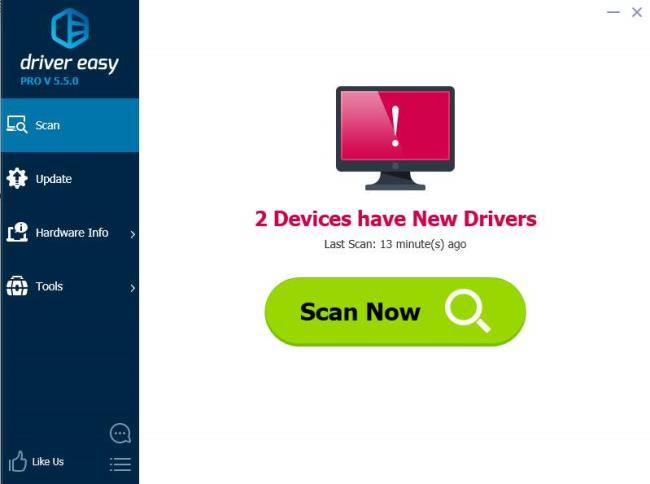
3) Napsauta Päivitä -painiketta tulostinohjaimen vieressä ladataksesi automaattisesti. Voit asentaa tämän ohjaimen oikean version manuaalisesti (voit tehdä tämän ILMAISEKSI versiolla).
Tai napsauta Päivitä kaikki ladataksesi ja asentaaksesi automaattisesti oikean version kaikista puuttuvista tai vanhentuneista ohjaimista järjestelmästäsi (tämä vaatii Pro-version – sinua kehotetaan päivittämään, kun napsautat Päivitä kaikki).
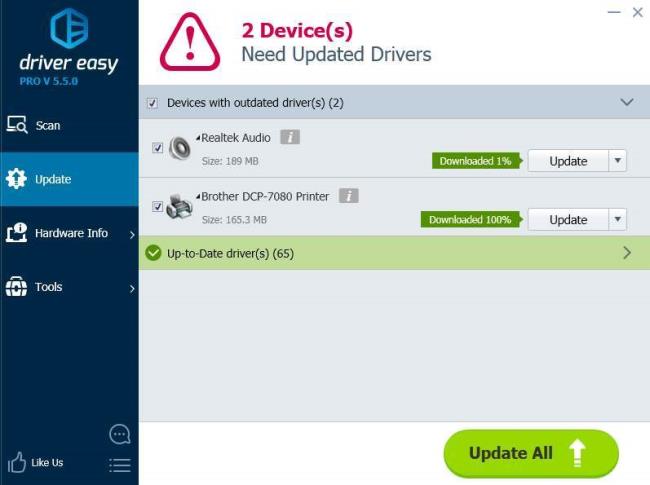
![Xbox 360 -emulaattorit Windows PC:lle asennetaan vuonna 2022 – [10 PARHAAT POINTA] Xbox 360 -emulaattorit Windows PC:lle asennetaan vuonna 2022 – [10 PARHAAT POINTA]](https://img2.luckytemplates.com/resources1/images2/image-9170-0408151140240.png)
![Brother-tulostinohjaimen asennusongelmien korjaaminen [TÄYDELLINEN OPAS] Brother-tulostinohjaimen asennusongelmien korjaaminen [TÄYDELLINEN OPAS]](https://img2.luckytemplates.com/resources1/images2/image-4163-0408150645821.png)
![Brother-tulostinohjaimen asennusongelmien korjaaminen [TÄYDELLINEN OPAS] Brother-tulostinohjaimen asennusongelmien korjaaminen [TÄYDELLINEN OPAS]](https://img2.luckytemplates.com/resources1/images2/image-2404-0408150646251.png)
![Brother-tulostinohjaimen asennusongelmien korjaaminen [TÄYDELLINEN OPAS] Brother-tulostinohjaimen asennusongelmien korjaaminen [TÄYDELLINEN OPAS]](https://img2.luckytemplates.com/resources1/images2/image-1788-0408150648193.png)
![Brother-tulostinohjaimen asennusongelmien korjaaminen [TÄYDELLINEN OPAS] Brother-tulostinohjaimen asennusongelmien korjaaminen [TÄYDELLINEN OPAS]](https://img2.luckytemplates.com/resources1/images2/image-7585-0408150649482.png)
![Brother-tulostinohjaimen asennusongelmien korjaaminen [TÄYDELLINEN OPAS] Brother-tulostinohjaimen asennusongelmien korjaaminen [TÄYDELLINEN OPAS]](https://img2.luckytemplates.com/resources1/images2/image-8072-0408150651201.png)
![Brother-tulostinohjaimen asennusongelmien korjaaminen [TÄYDELLINEN OPAS] Brother-tulostinohjaimen asennusongelmien korjaaminen [TÄYDELLINEN OPAS]](https://img2.luckytemplates.com/resources1/images2/image-3797-0408150652037.png)
![Brother-tulostinohjaimen asennusongelmien korjaaminen [TÄYDELLINEN OPAS] Brother-tulostinohjaimen asennusongelmien korjaaminen [TÄYDELLINEN OPAS]](https://img2.luckytemplates.com/resources1/images2/image-6247-0408150652263.png)
![Brother-tulostinohjaimen asennusongelmien korjaaminen [TÄYDELLINEN OPAS] Brother-tulostinohjaimen asennusongelmien korjaaminen [TÄYDELLINEN OPAS]](https://img2.luckytemplates.com/resources1/images2/image-936-0408150652692.png)
![Brother-tulostinohjaimen asennusongelmien korjaaminen [TÄYDELLINEN OPAS] Brother-tulostinohjaimen asennusongelmien korjaaminen [TÄYDELLINEN OPAS]](https://img2.luckytemplates.com/resources1/images2/image-5524-0408150653115.png)
![Brother-tulostinohjaimen asennusongelmien korjaaminen [TÄYDELLINEN OPAS] Brother-tulostinohjaimen asennusongelmien korjaaminen [TÄYDELLINEN OPAS]](https://img2.luckytemplates.com/resources1/images2/image-8492-0408150653544.png)
![Brother-tulostinohjaimen asennusongelmien korjaaminen [TÄYDELLINEN OPAS] Brother-tulostinohjaimen asennusongelmien korjaaminen [TÄYDELLINEN OPAS]](https://img2.luckytemplates.com/resources1/images2/image-3181-0408150653967.png)
![Brother-tulostinohjaimen asennusongelmien korjaaminen [TÄYDELLINEN OPAS] Brother-tulostinohjaimen asennusongelmien korjaaminen [TÄYDELLINEN OPAS]](https://img2.luckytemplates.com/resources1/images2/image-7251-0408150654188.png)
![Brother-tulostinohjaimen asennusongelmien korjaaminen [TÄYDELLINEN OPAS] Brother-tulostinohjaimen asennusongelmien korjaaminen [TÄYDELLINEN OPAS]](https://img2.luckytemplates.com/resources1/images2/image-1940-0408150654606.png)
![Brother-tulostinohjaimen asennusongelmien korjaaminen [TÄYDELLINEN OPAS] Brother-tulostinohjaimen asennusongelmien korjaaminen [TÄYDELLINEN OPAS]](https://img2.luckytemplates.com/resources1/images2/image-116-0408150655674.png)
![Brother-tulostinohjaimen asennusongelmien korjaaminen [TÄYDELLINEN OPAS] Brother-tulostinohjaimen asennusongelmien korjaaminen [TÄYDELLINEN OPAS]](https://img2.luckytemplates.com/resources1/images2/image-5222-0408150656308.jpg)
![Brother-tulostinohjaimen asennusongelmien korjaaminen [TÄYDELLINEN OPAS] Brother-tulostinohjaimen asennusongelmien korjaaminen [TÄYDELLINEN OPAS]](https://img2.luckytemplates.com/resources1/images2/image-4877-0408150656566.jpg)
![Brother-tulostinohjaimen asennusongelmien korjaaminen [TÄYDELLINEN OPAS] Brother-tulostinohjaimen asennusongelmien korjaaminen [TÄYDELLINEN OPAS]](https://img2.luckytemplates.com/resources1/images2/image-429-0408150656934.png)
![Brother-tulostinohjaimen asennusongelmien korjaaminen [TÄYDELLINEN OPAS] Brother-tulostinohjaimen asennusongelmien korjaaminen [TÄYDELLINEN OPAS]](https://img2.luckytemplates.com/resources1/images2/image-9983-0408150657197.png)
![Brother-tulostinohjaimen asennusongelmien korjaaminen [TÄYDELLINEN OPAS] Brother-tulostinohjaimen asennusongelmien korjaaminen [TÄYDELLINEN OPAS]](https://img2.luckytemplates.com/resources1/images2/image-9087-0408150657561.gif)
![Brother-tulostinohjaimen asennusongelmien korjaaminen [TÄYDELLINEN OPAS] Brother-tulostinohjaimen asennusongelmien korjaaminen [TÄYDELLINEN OPAS]](https://img2.luckytemplates.com/resources1/images2/image-3258-0408150657790.jpg)
![Brother-tulostinohjaimen asennusongelmien korjaaminen [TÄYDELLINEN OPAS] Brother-tulostinohjaimen asennusongelmien korjaaminen [TÄYDELLINEN OPAS]](https://img2.luckytemplates.com/resources1/images2/image-4294-0408150658187.gif)
![Brother-tulostinohjaimen asennusongelmien korjaaminen [TÄYDELLINEN OPAS] Brother-tulostinohjaimen asennusongelmien korjaaminen [TÄYDELLINEN OPAS]](https://img2.luckytemplates.com/resources1/images2/image-6744-0408150658421.gif)
![Brother-tulostinohjaimen asennusongelmien korjaaminen [TÄYDELLINEN OPAS] Brother-tulostinohjaimen asennusongelmien korjaaminen [TÄYDELLINEN OPAS]](https://img2.luckytemplates.com/resources1/images2/image-5848-0408150658805.jpg)
![Brother-tulostinohjaimen asennusongelmien korjaaminen [TÄYDELLINEN OPAS] Brother-tulostinohjaimen asennusongelmien korjaaminen [TÄYDELLINEN OPAS]](https://img2.luckytemplates.com/resources1/images2/image-3571-0408150659037.jpg)
![Brother-tulostinohjaimen asennusongelmien korjaaminen [TÄYDELLINEN OPAS] Brother-tulostinohjaimen asennusongelmien korjaaminen [TÄYDELLINEN OPAS]](https://img2.luckytemplates.com/resources1/images2/image-7953-0408150659298.jpg)
![Brother-tulostinohjaimen asennusongelmien korjaaminen [TÄYDELLINEN OPAS] Brother-tulostinohjaimen asennusongelmien korjaaminen [TÄYDELLINEN OPAS]](https://img2.luckytemplates.com/resources1/images2/image-7058-0408150659676.png)
![Brother-tulostinohjaimen asennusongelmien korjaaminen [TÄYDELLINEN OPAS] Brother-tulostinohjaimen asennusongelmien korjaaminen [TÄYDELLINEN OPAS]](https://img2.luckytemplates.com/resources1/images2/image-9713-0408150700061.png)
![Brother-tulostinohjaimen asennusongelmien korjaaminen [TÄYDELLINEN OPAS] Brother-tulostinohjaimen asennusongelmien korjaaminen [TÄYDELLINEN OPAS]](https://img2.luckytemplates.com/resources1/images2/image-332-0408150700278.png)
![Brother-tulostinohjaimen asennusongelmien korjaaminen [TÄYDELLINEN OPAS] Brother-tulostinohjaimen asennusongelmien korjaaminen [TÄYDELLINEN OPAS]](https://img2.luckytemplates.com/resources1/images2/image-4921-0408150700687.jpg)
![Brother-tulostinohjaimen asennusongelmien korjaaminen [TÄYDELLINEN OPAS] Brother-tulostinohjaimen asennusongelmien korjaaminen [TÄYDELLINEN OPAS]](https://img2.luckytemplates.com/resources1/images2/image-5957-0408150701098.png)
![Brother-tulostinohjaimen asennusongelmien korjaaminen [TÄYDELLINEN OPAS] Brother-tulostinohjaimen asennusongelmien korjaaminen [TÄYDELLINEN OPAS]](https://img2.luckytemplates.com/resources1/images2/image-2265-0408150701509.jpg)
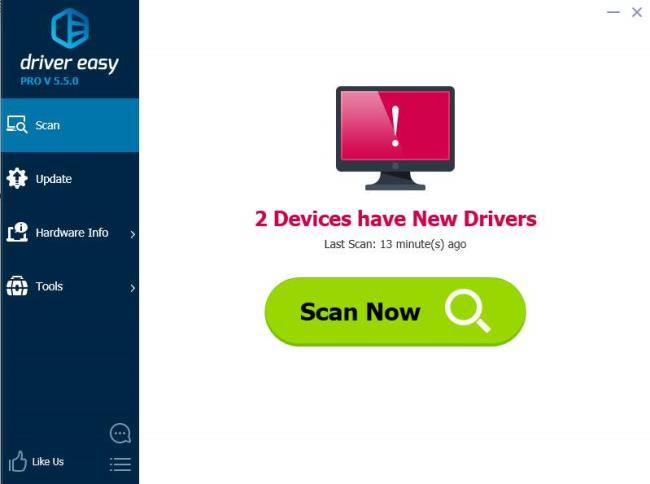
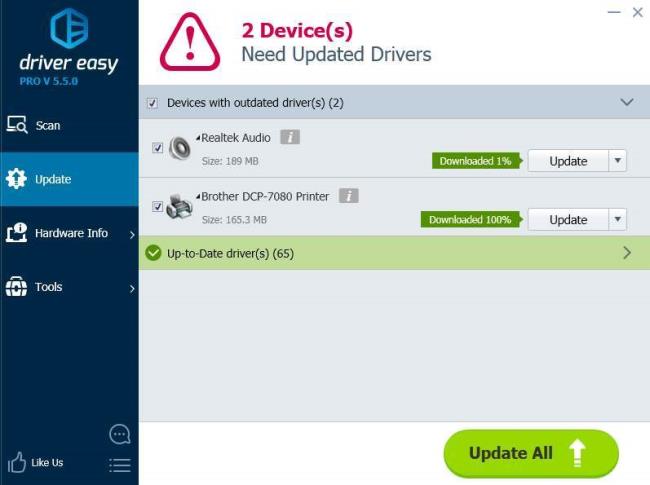
![[100 % ratkaistu] Kuinka korjata Error Printing -viesti Windows 10:ssä? [100 % ratkaistu] Kuinka korjata Error Printing -viesti Windows 10:ssä?](https://img2.luckytemplates.com/resources1/images2/image-9322-0408150406327.png)




![KORJAATTU: Tulostin on virhetilassa [HP, Canon, Epson, Zebra & Brother] KORJAATTU: Tulostin on virhetilassa [HP, Canon, Epson, Zebra & Brother]](https://img2.luckytemplates.com/resources1/images2/image-1874-0408150757336.png)

![Kuinka korjata Xbox-sovellus, joka ei avaudu Windows 10:ssä [PIKAOPAS] Kuinka korjata Xbox-sovellus, joka ei avaudu Windows 10:ssä [PIKAOPAS]](https://img2.luckytemplates.com/resources1/images2/image-7896-0408150400865.png)
